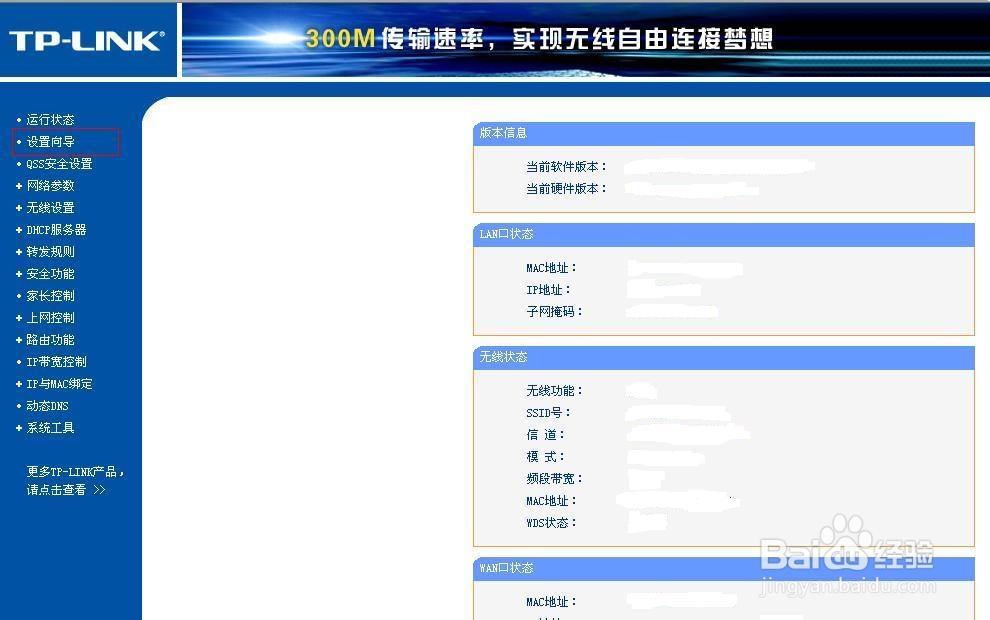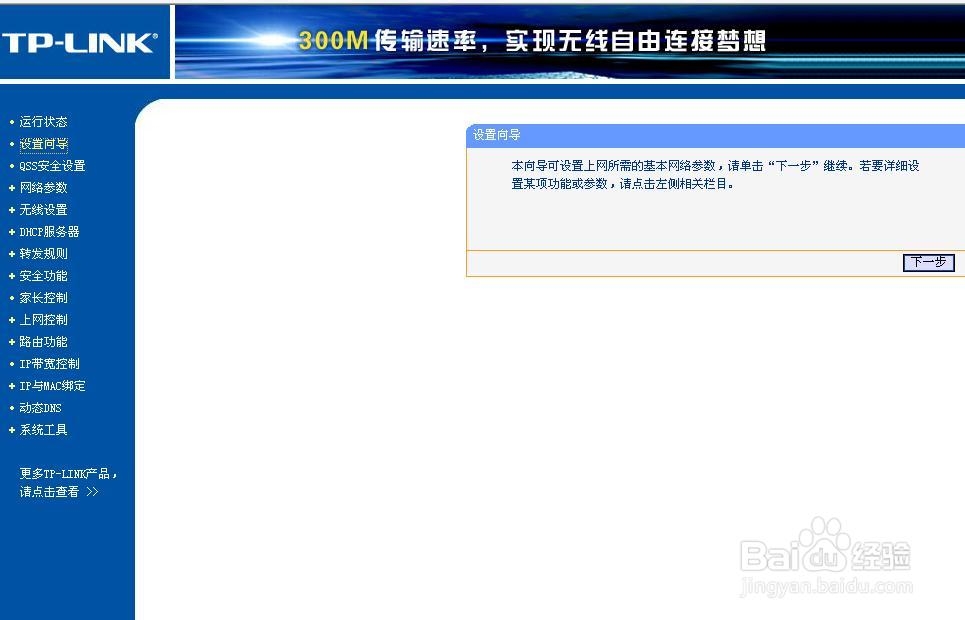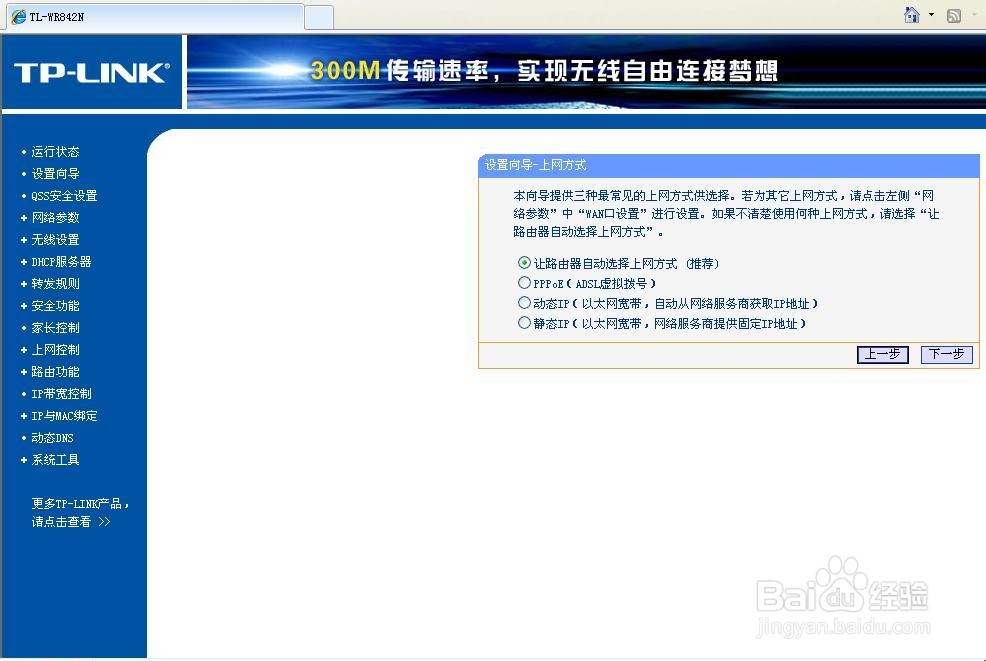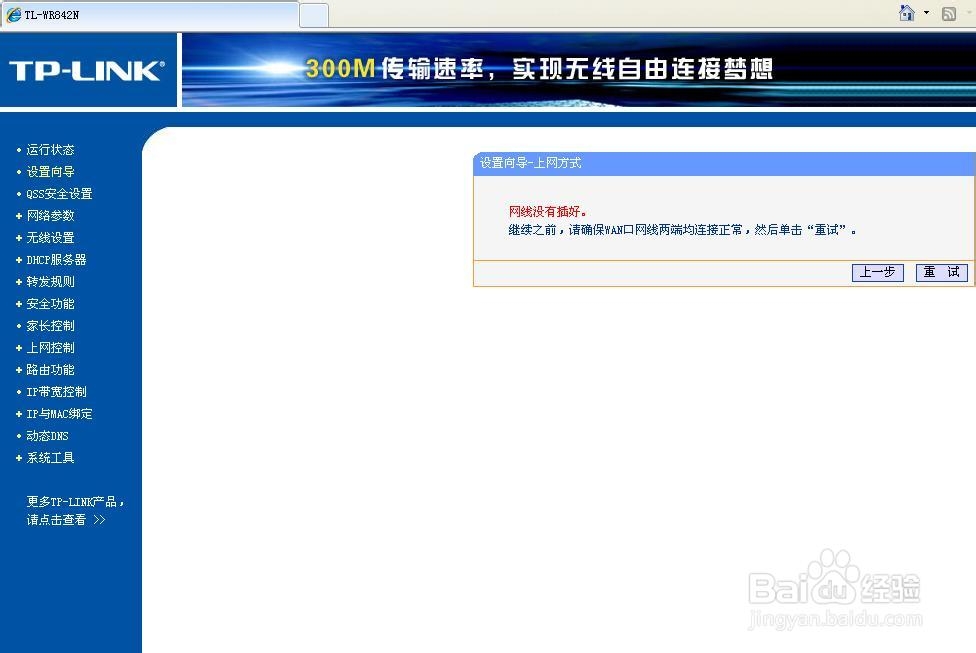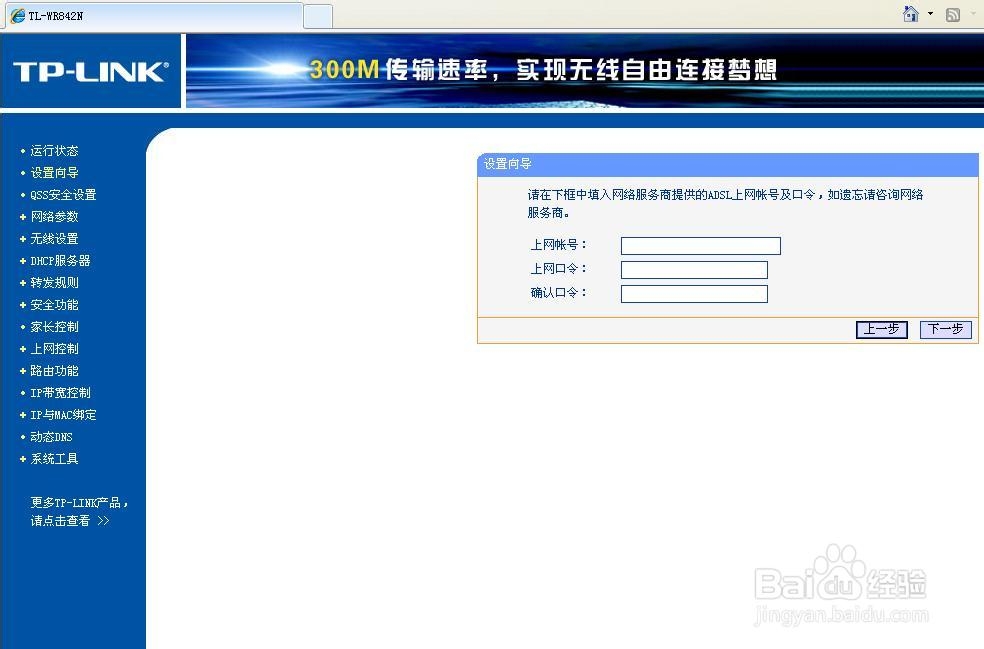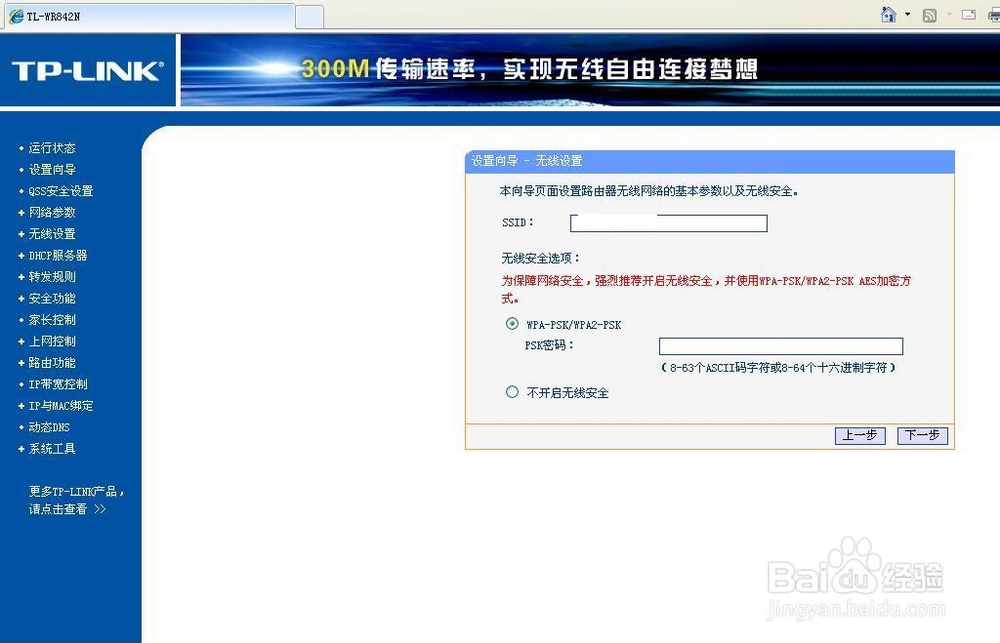无线路由器怎么样设置密码
1、首先我们先将路由器的网线插好,插好之后查看本地连接是否已经连接成功,如果连接成功了,那么打开IE浏览器,打开之后在地址栏输入“192.168.1.1”,输入完成后按回车键。
2、按回车键之后就会出现如图所示页面,这时我们设置一个管理员密码,设置完成后单击下方的“确认”按钮。
3、单击“确认”按钮会出现如图所示,这时我们单击左侧的“设置向导”按钮。
4、单击“设置向导”按钮之后页面会跳转到如图所示,这时我们单击“下一步”按钮。
5、单击“下一步”按钮之后页面会出现如图所示,这时我们依然单击“下一步”按钮。
6、单击“下一步”按钮之后会出现如图所示,这时我们将连接主网络的那根线插入到wan口,插入之后单击“重试”按钮。
7、单击“重试”按钮之后页面会跳转到如图所示,这时我们将自己平时上网的账号及密码输入进去,输入完成后单击下方的“下一步”按钮。
8、单击“下一步”按钮之后页面会出现如图所示,这时我们可以将路由器的名称改成自己容易记住的,也可以不改,名称设置好之后就给自己的wifi设置一个密码,设置之后单击下方的“下一步”按钮。
9、单击“下一步”按钮之后页面会跳转到如图所示,烂瘀佐栾这时会提示我们已经设置完成,我们单击下方的“完成”按钮即可,这时我们就可以用路由器连接网络啦。
声明:本网站引用、摘录或转载内容仅供网站访问者交流或参考,不代表本站立场,如存在版权或非法内容,请联系站长删除,联系邮箱:site.kefu@qq.com。
阅读量:53
阅读量:88
阅读量:45
阅读量:59
阅读量:65